فهرست
آیا تاسو کله هم یو په زړه پوری عکس چاپ کړی دی، چې یوازې په کاغذ باندې د هغې د هوم لید له امله ځوریدلی وي؟ تاسو شاید په رڼا خونه کې د نرم پروفینګ خصوصیت څخه ګټه نه ده اخیستې.
سلام! زه کارا یم او د مسلکي عکس اخیستونکي په توګه ، زه تل غواړم زما عکسونه دقیقا وګورم څنګه چې زه یې غواړم. په هرصورت، د څارونکو ترمنځ توپیرونو سره، ثبات تل اسانه نه وي. برسېره پردې، انځورونه اکثرا په سکرین کې د چاپ کولو په پرتله مختلف ښکاري.
نو څنګه کولی شو ډاډ ترلاسه کړو چې زموږ عکسونه به هغه ډول چاپ شي چې موږ یې غواړو؟ دا هغه څه دي چې په لایټ روم کې نرم پروفینګ د دې لپاره دی. راځئ چې د دې کارولو څرنګوالي ته یو نظر وګورو.
په رڼا خونه کې نرم پروفینګ څه شی دی
نو، په رڼا خونه کې نرم پروفینګ څه کوي؟
دا خصوصیت تاسو ته اجازه درکوي چې یو مخکتنه وګورئ چې ستاسو عکس به په نورو وسیلو کې څنګه ښکاري. پدې کې په کاغذ باندې شامل دي کله چې د ځانګړي رنګ پروفایل سره چاپ شي چې ستاسو پرنټر یې کاروي.
لکه څنګه چې تاسو تجربه کړې وي، د چاپ شوي عکس بڼه د هغه پرنټر پورې اړه لري چې تاسو یې کاروئ ډیر بدلون کولی شي. د نرم ثبوت کولو ځانګړتیا تاسو ته اجازه درکوي چې دا توپیرونه په سکرین کې وګورئ.
بیا تاسو کولی شئ د ثبوت کاپي جوړه کړئ او په هغې کې بدلونونه تر هغه پورې چې دا د ماسټر فایل سره ورته وي. بیا، کله چې تاسو یې چاپ کړئ، تاسو باید د کمپیوټر په سکرین کې د هغه څه په څیر پایله ترلاسه کړئ چې تاسو یې ګورئ.
یادونه: لاندې د سکرین شاټونه د لایټ روم کلاسیک د وینډوز نسخه څخه اخیستل شوي دي.که تاسو د میک نسخه کاروئ، نو دوی به یو څه توپیر وګوري.
په رڼا خونه کې د نرم پروفینګ کارولو څرنګوالی
راځئ وګورو چې دا خورا ګټور فیچر څنګه وکاروو.
د نرم ثبوت کولو حالت فعال کړئ
ډاډ ترلاسه کړئ چې تاسو د Lightroom په Develop ماډل کې یاست. هغه عکس وټاکئ چې تاسو یې لیدل غواړئ.
د عکس لاندې د تول بار کې د بکس په چک کولو سره نرم ثبوت کول چالان کړئ مګر د سکرین په ښکته کې د فلم سټریپ څخه پورته.
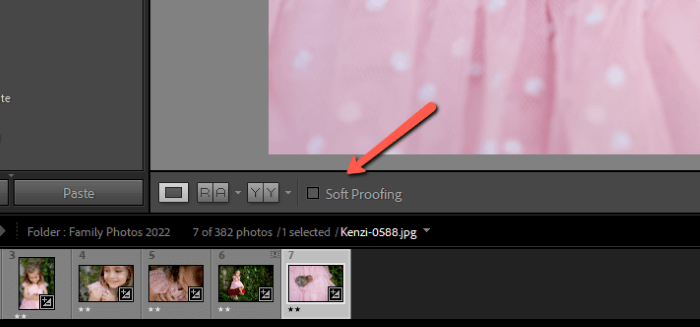
که تاسو نه د دې اوزار پټې نه وګورئ، د فعالولو لپاره T فشار ورکړئ. څه که چیرې د وسیلې بار شتون ولري ، مګر تاسو د نرم پروفینګ اختیار نه ګورئ؟ د وسیلې پټې په لرې ښي اړخ کې تیر کلیک وکړئ. د فعالولو لپاره په نرم ثبوت باندې کلیک وکړئ. یو چک نښه ښیي چې اختیار فعال دی.

کله چې تاسو د نرم پروفینګ بکس چیک کړئ، پس منظر به سپین شي او د د ثبوت پیشنهاد شاخص به په پورتنۍ ښیې کونج کې څرګند شي.

د ثبوت کاپي جوړه کړئ
موږ غواړو چې د ماسټر فایل اغیزه کولو پرته ثبوت تنظیم کړو. د دې کولو لپاره، راځئ چې د ثبوت کاپي جوړه کړو. په ښي خوا کې د نرم پروفینګ پینل کې د ثبوت کاپي جوړ کړئ کلیک وکړئ.
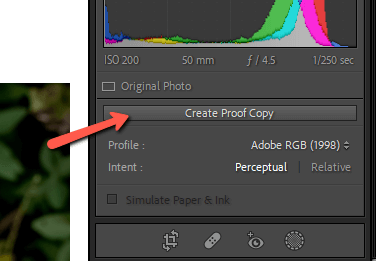
دوهمه کاپي به په لاندې فلم کې ښکاره شي. اوس کله چې موږ سمونونه کوو دوی به یوازې په هغه فایل کې پلي شي چې موږ یې د چاپ لپاره کاروو.
مخکې او وروسته فعال کړئ
د دې لپاره چې وګورو چې موږ څه کوو، دا ګټوره ده چې د ماسټر فایل سره پرتله کړئد ثبوت مخکتنه د مخکینۍ او وروسته حالت فعالولو لپاره په کیبورډ کې Y فشار ورکړئ.
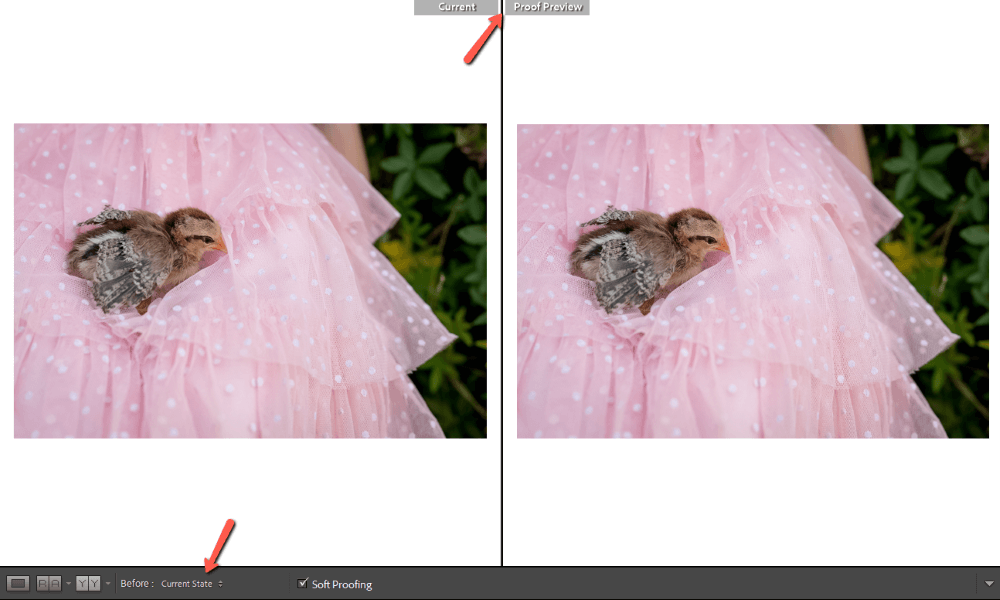
ډاډ ترلاسه کړئ چې د مخکې عکس اوسني حالت<9 ته ټاکل شوی>. که دا مخکې له حالت سره ټاکل شوی وي نو دا به اصلي عکس وښیې پرته لدې چې ستاسو د Lightroom ترمیمونه پلي شي.
تاسو کولی شئ د مخکینۍ او وروسته حالت حالت هم بدل کړئ که تاسو یو بل لید غوره کړئ. د مختلفو انتخابونو له لارې د تګ کولو لپاره د اوزار بار په ښي خوا کې د Y سره بکسونه کلیک وکړئ.
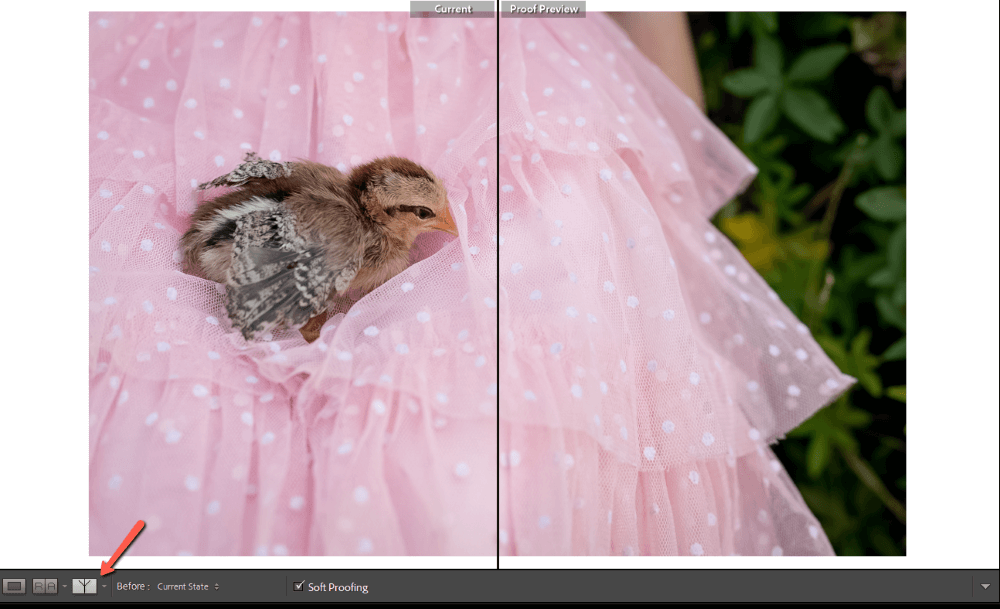
زه د څنګ په څنګ لید سره پاتې کیږم.
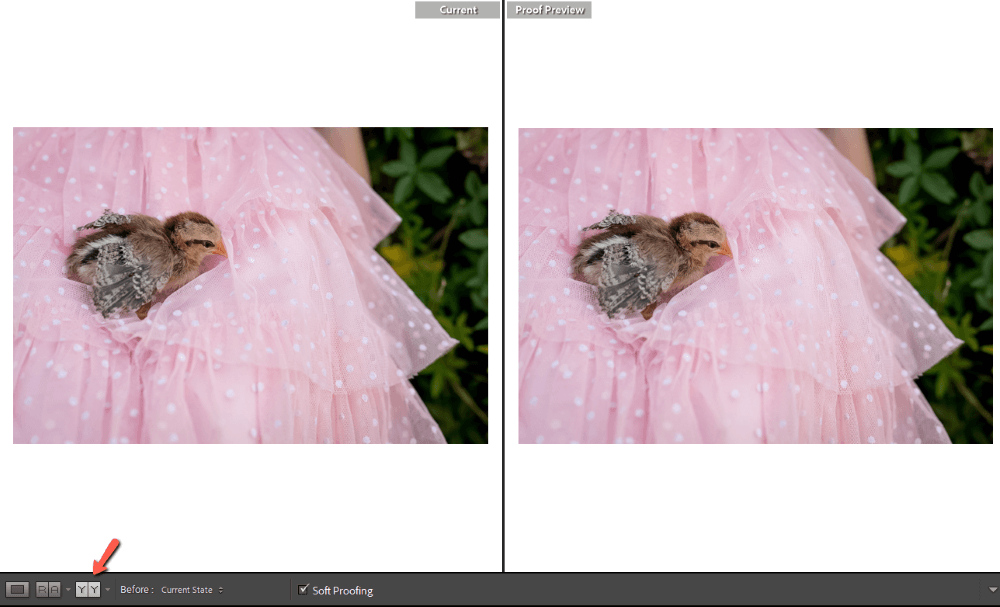
د وسیلې رنګ پروفایل غوره کړئ
اوس، تاسو شاید لیدلي وي چې عکسونه اساسا ورته ښکاري. څه ورکوي؟
موږ اړتیا لرو د هغه وسیلې لپاره رنګ پروفایل غوره کړو چې موږ یې کاروو. د اصلي پینل څخه پورته د سکرین په ښي خوا کې، موږ ګورو چې Adobe RGB (1998) رنګ پروفایل غوره شوی. په دې کلیک وکړئ او یو ډراپ ډاون به څرګند شي چیرې چې تاسو کولی شئ خپل وسیله غوره کړئ.
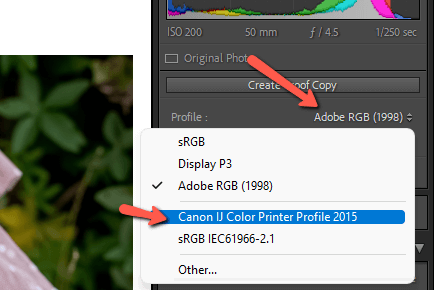
همدارنګه، ډاډ ترلاسه کړئ چې د کاغذ نقل کړئ & رنګ بکس چک شوی.
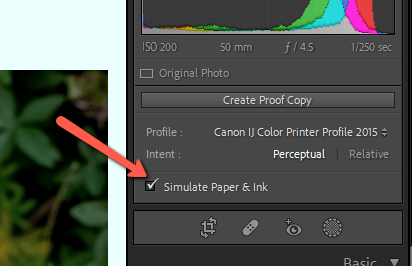
اوس موږ کولی شو د دواړو ترمینځ لوی توپیر وګورو!
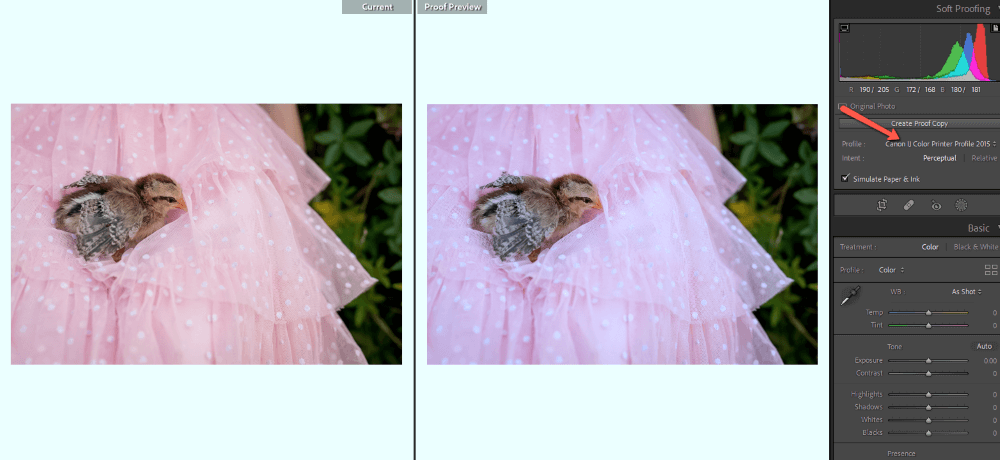
د ثبوت کاپي تنظیم کړئ
د ثبوت کاپي ته سمون ورکړئ تر هغه چې دا نور ورته ښکاري اصلي عکس.
ما په HSL پینل کې د یو څو کوچنیو تعدیلاتو سره د دې عکس لپاره د رنګ تودوخې ، لوړې نښې او سیوري تنظیم کړې.
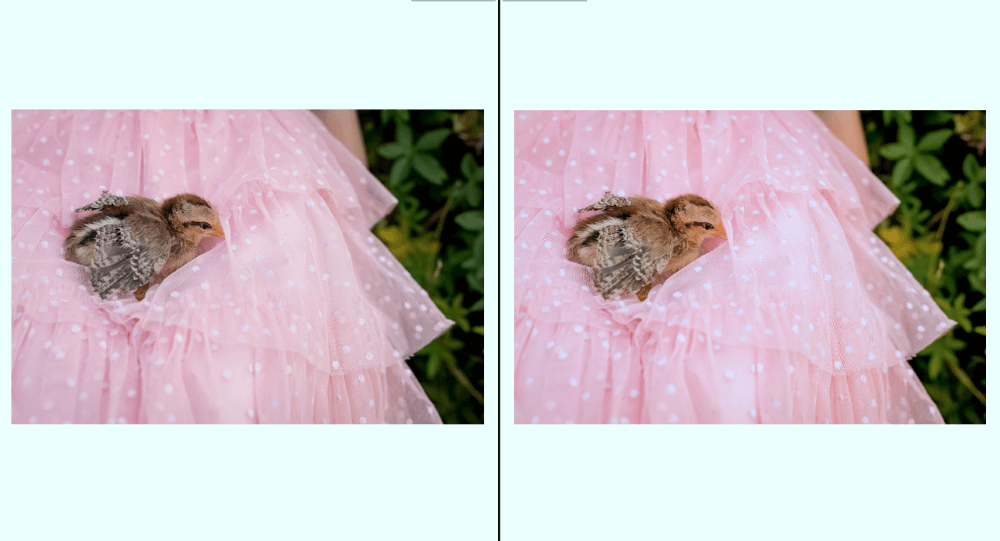
اوس باید د یو چاپ شوي عکس سره پای ته ورسیږم چې ډیر ښکاري نور هغه څه چې زه یې ګورمزما سکرین!
FAQs
دلته په لایټ روم کې د نرم پروفینګ پورې اړوند نورې پوښتنې شتون لري.
څه باید وکړو کله چې د لایټ روم نرم پروفینګ کار نه کوي؟
د ګیموټ اخطارونه بند کړئ. دا هغه اخطارونه دي چې تاسو ته د عکس العمل یا په بشپړ ډول تورې برخې ښیې.
په نرم پروفینګ موډ کې، ستاسو د مانیټر لپاره د پام وړ خبرداری شتون لري او یو ستاسو د منزل وسیلې لپاره (لکه پرنټر). که چیرې له دې څخه کوم یو فعال وي، دوی به د ثبوت او سمولیټ کاغذ & د رنګ اختیار به داسې ښکاري چې کار نه کوي.
دا اختیارونه د هسټوګرام په پورتنۍ کونج کې د نرم پروفینګ پینل کې ومومئ. په ښي خوا کې د څارنې خبرداری دی او ښي خوا ته د منزل وسیلې خبرداری دی.
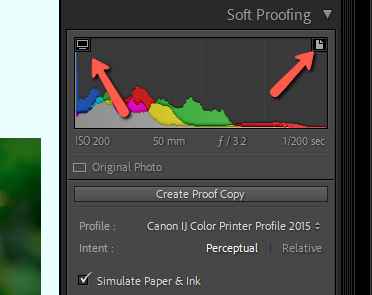
څنګه په رڼا خونه کې نرم پروفینګ بند کړئ؟
د انځور کاري ځای لاندې په تول پټه کې د نرم ثبوت کولو بکس غیر چیک کړئ. په بدیل سره، په کیبورډ کې S فشار ورکړئ.
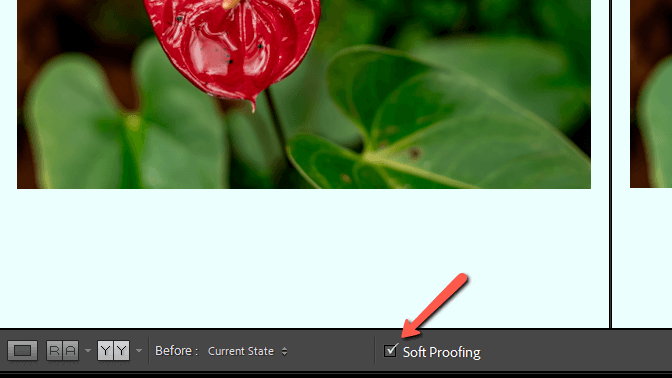
ایا زه باید د پام وړ یا نسبتا Lightroom نرم ثبوت وکاروم؟
د ادراک یا اړونده وړاندې کولو اراده Lightroom ته وایي چې څنګه د غیر معمولي رنګونو سره معامله وکړي.
که چیری ستاسو عکس ډیری د ګیموټ څخه بهر رنګونه ولري، د پام وړ رینډینګ غوره کړئ. دا ډول هڅه کوي د رنګونو تر مینځ اړیکې د امکان تر حده وساتي. د ان-ګاموټ رنګونه به د بهر څخه بهر رنګونو سره بدل شي ترڅو د رنګ اړیکه وساتي پداسې حال کې چې د بهر څخه بهر رنګونه تنظیم کوي.
کهتاسو یوازې یو څو بهر رنګونه لرئ، د نسبي رینډینګ سره لاړ شئ. دا اختیار د ان-ګاموټ رنګونه ساتي او یوازې د ګیموټ څخه بهر رنګونو ته نږدې د تولید وړ رنګونو ته لیږدوي. دا به په چاپ شوي عکس کې رنګونه د امکان تر حده اصلي ته نږدې وساتي.
په Lightroom کې د نورو ځانګړتیاو په اړه لیواله یاست؟ د لږ نه پوهیدلي Dehaze وسیلې دا توضیحات وګورئ!

